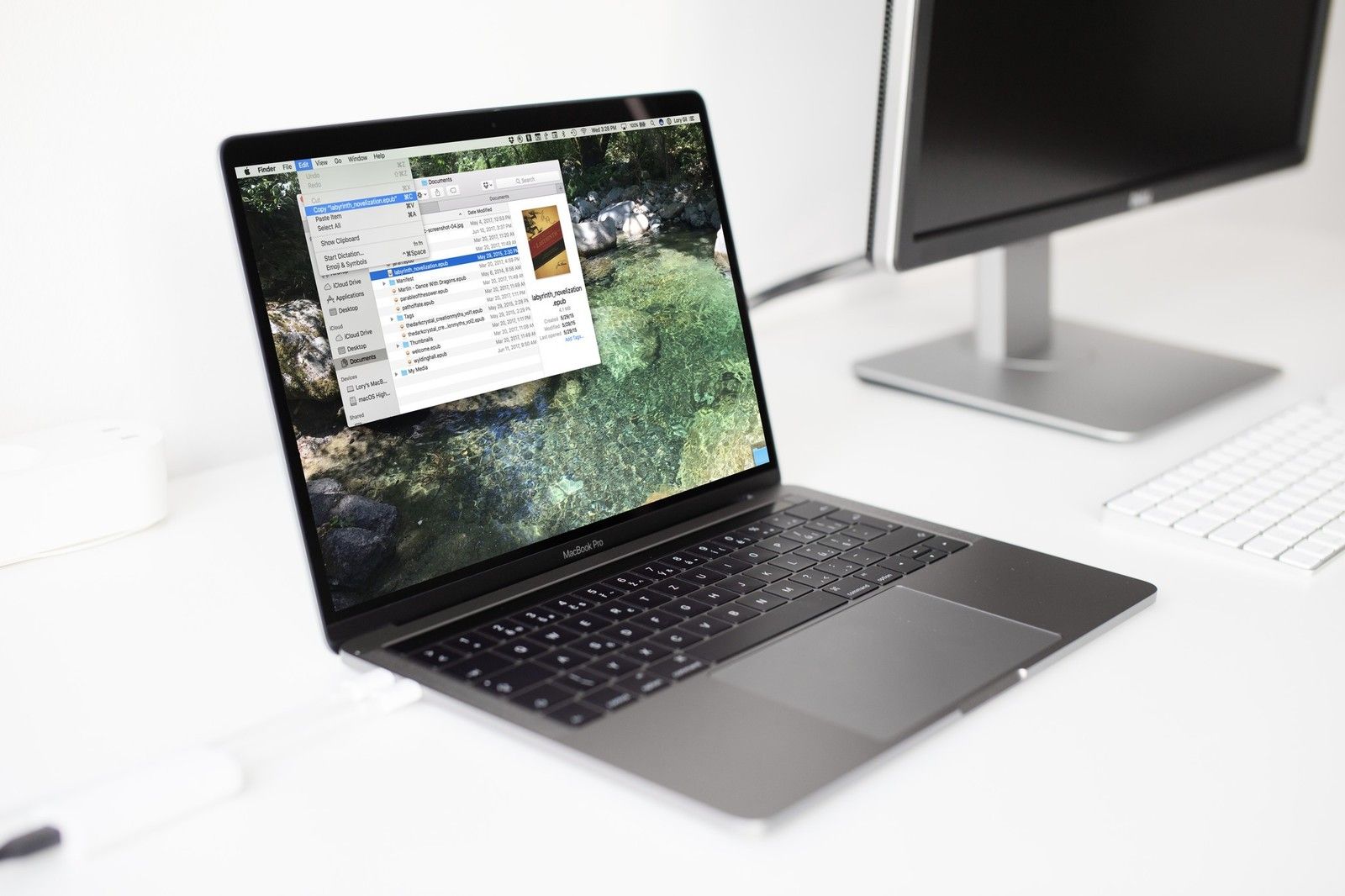
Универсальный буфер обмена становится все более полезным для обмена между Mac в MacOS High Sierra. Функция Continuity уже позволяет копировать текст, фотографии и видео с одного Mac и вставлять их на другой, но с помощью High Sierra вы сможете фактически копировать и вставлять целые файлы с одного Mac на другой.
- Шаг 1. Убедитесь, что ваш Mac поддерживает универсальный буфер обмена
- Шаг 2. Убедитесь, что вы вошли в iCloud на обоих компьютерах Mac
- Шаг 3. Убедитесь, что оба компьютера Mac подключены к одному и тому же Wi-Fi и Bluetooth включен
- Шаг 4: Скопируйте и вставьте
Шаг 1. Убедитесь, что ваш Mac поддерживает универсальный буфер обмена
Универсальный буфер обмена — это функция непрерывности, для которой требуется Bluetooth LE. Ваш Mac также должен работать под управлением macOS High Sierra или выше для поддержки копирования и вставки файлов. Вот список поддерживаемых компьютеров Mac.
- MacBook (начало 2015 года или новее)
- MacBook Pro (2012 или новее)
- MacBook Air (2012 или новее)
- Mac mini (2012 или новее)
- iMac (2012 или новее)
- Mac Pro (конец 2013 г.)
Шаг 2. Убедитесь, что вы вошли в iCloud на обоих компьютерах Mac
Универсальный буфер обмена использует iCloud для передачи контента между устройствами. Вот почему оба компьютера Mac должны быть зарегистрированы в одной и той же учетной записи iCloud, чтобы вы могли автоматически отправлять свои данные. Чтобы проверить, вошли ли вы в одну учетную запись iCloud на обоих компьютерах Mac:
- Нажми на Меню Apple в верхнем левом углу экрана.
Нажмите на Системные настройки.
![Нажмите на меню Apple, затем нажмите на Системные настройки]()
- Нажмите на ICloud.
Сводная информация в левой части окна iCloud покажет, в какую учетную запись iCloud вы вошли. Если это не та учетная запись, в которой вы хотите, выйдите из текущей учетной записи iCloud и войдите в ту, в которую вы хотите скопировать и вставить файл с ,
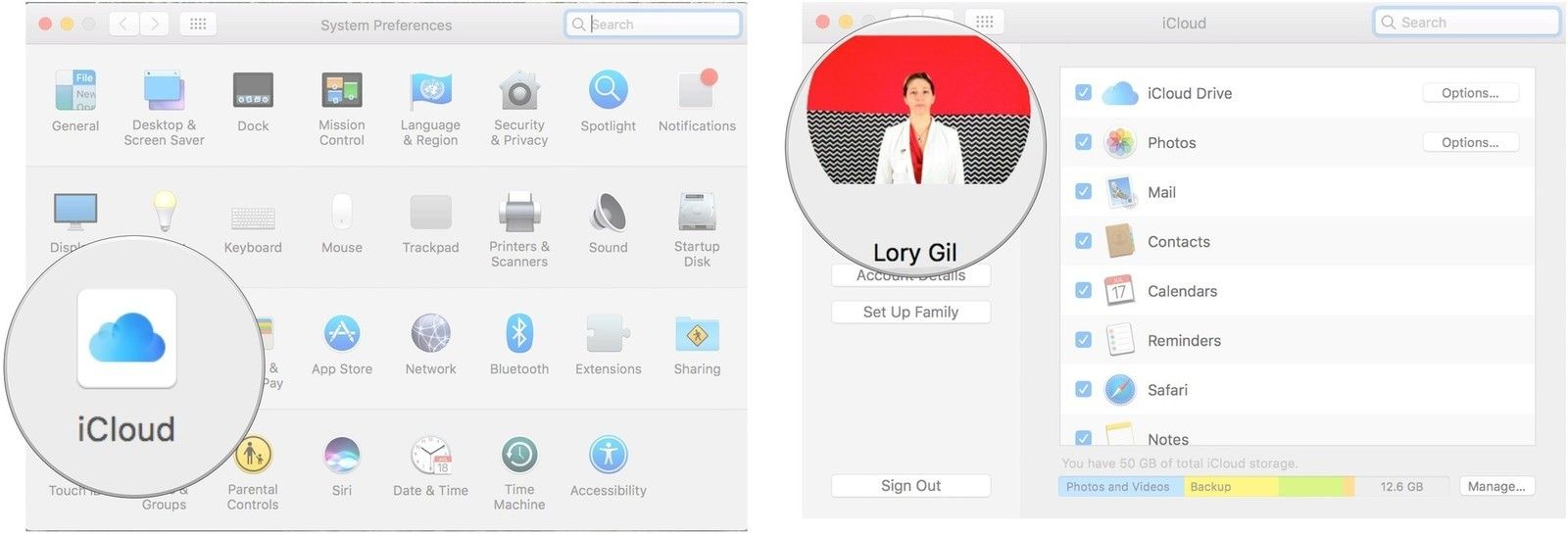
Шаг 3. Убедитесь, что оба компьютера Mac подключены к одному и тому же Wi-Fi и Bluetooth включен
Universal Clipboard использует больше, чем просто iCloud для автоматической отправки файлов с одного Mac на другой. Он также использует локальный Wi-Fi и Bluetooth. Оба компьютера Mac должны быть подключены к одной локальной сети Wi-Fi, и на обоих компьютерах Mac должен быть включен Bluetooth, даже если у вас ничего не подключено. Все нормально, он практически не потребляет энергии. Чтобы убедиться, что оба Mac находятся в одной локальной сети Wi-Fi:
- Нажми на Значок Wi-Fi в строке меню на одном Mac. Это рядом с датой в правой части экрана.
- Обратите внимание название Wi-Fi ваш Mac подключен к. Это будет тот, с галочкой рядом с ним.
Повторите проверку на другой Mac.
![Нажмите на значок Wi-Fi и проверьте название соединения]()
Чтобы убедиться, что на обоих компьютерах Bluetooth включен:
- Нажми на Значок Bluetooth в строке меню на вашем Mac. Он находится рядом со значком Wi-Fi в правой части экрана.
Выбрать Включить Bluetooth если он еще не включен.
![нажмите на Bluetooth и убедитесь, что он's on]()
Шаг 4: Скопируйте и вставьте
После настройки Continuity должен работать между вашими Mac. Точно так же, как копирование и вставка текста, фотографии или видео, все, что вам нужно сделать, это скопировать файл на один Mac и вставить его на другой.
- Выберите файл Вы хотите скопировать и вставить на одном Mac.
- Ударил Command-C на выбранном файле.
- Перейти к вашей другой Mac.
- Ударил Команда-V вставить файл.
Есть вопросы по универсальному буферу обмена?
У вас есть вопросы о копировании и вставке файлов с одного Mac на другой в macOS High Sierra? Поместите их в комментарии, и мы поможем вам.
macOS Каталина
Оцените статью!
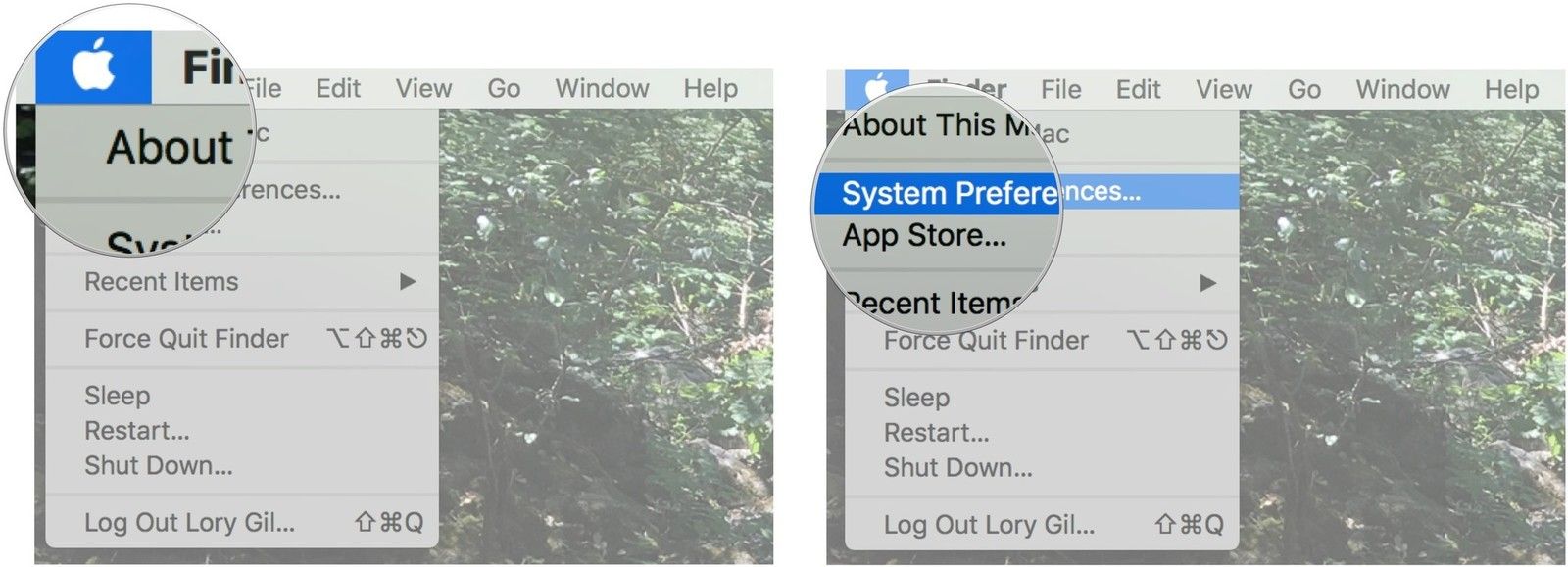
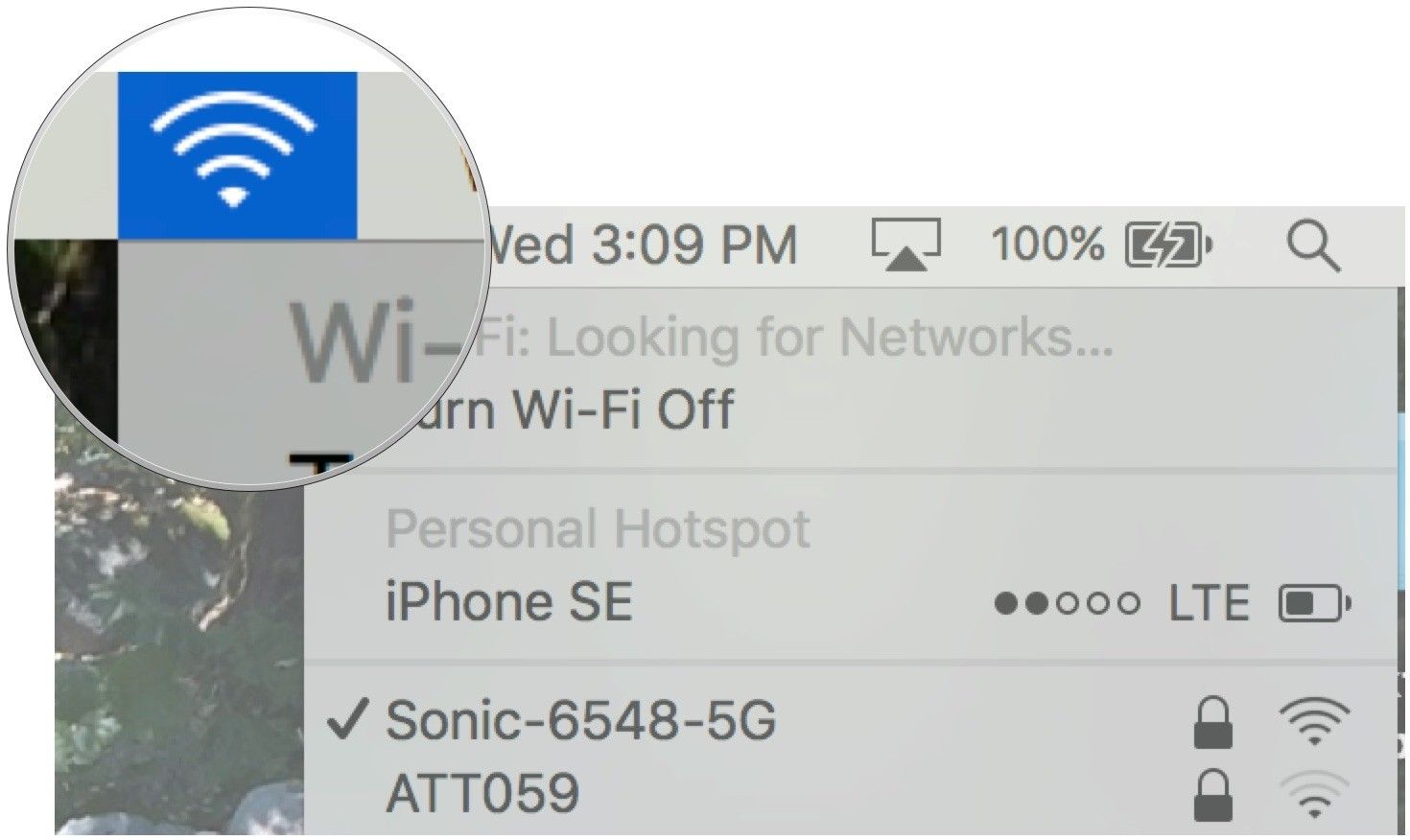
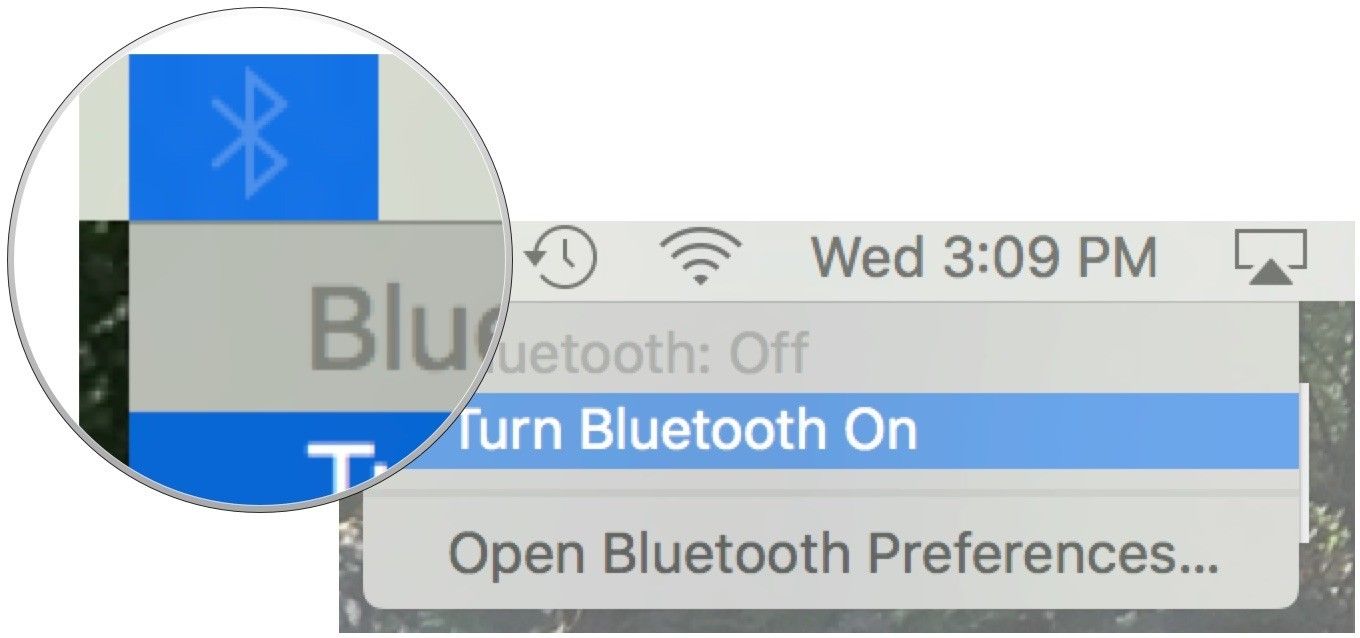

![Как сделать конференц-звонок или групповой звонок на Apple iPhone XS Max [iOS 12 Tutorials]](https://appleb.ru/wp-content/uploads/2020/04/mimiappleb-300x330.png)
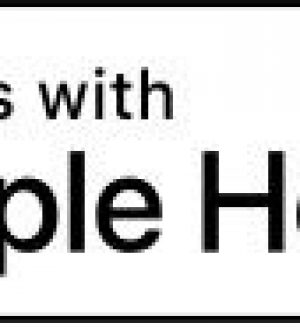
Отправляя сообщение, Вы разрешаете сбор и обработку персональных данных. Политика конфиденциальности.